Dans cet exercice, vous allez modifier le profil projet à l'aide de poignées et entrer des valeurs d'attributs spécifiques.
Cet exercice est la suite de l'Exercice 1 : Création d'un profil projet.
Modification des paramètres de ligne de profil en long
- Ouvrez le fichier Profile-3A.dwg qui se trouve dans le dossier des dessins de didacticiels.
- Dans le dessin de profil en long inférieur, sélectionnez le profil projet rouge. Cliquez avec le bouton droit de la souris. Cliquez sur .
La barre d'outils Outils de création de la ligne de profil en long s'affiche.
- Dans la barre d'outils Outils de création de la ligne de profil en long, cliquez sur
 .
. Cette option indique que vous allez modifier les données de chaque PIV de la ligne de profil en long. Si vous aviez cliqué sur
 , vous auriez modifier les données pour chaque ligne de profil en long et chaque sous-entité de courbe.
, vous auriez modifier les données pour chaque ligne de profil en long et chaque sous-entité de courbe. - Dans la barre d'outilsOutils de création de la ligne de profil en long, cliquez sur Vue de la grille de la ligne de profil en long
 .
. La vue Entités de la ligne de profil en long s'affiche dans la fenêtre Panorama. La première ligne de la table propose des données sur le point de départ du profil projet. Les lignes suivantes présentent des données sur les PIV. La dernière ligne contient les données relatives à l'extrémité.
- Passez en revue les colonnes Pente d'entrée et Pente de sortie afin de réduire un ou plusieurs des talus les plus pentus de la ligne de profil en long.
Notez que la valeur Pente de sortie d'un PIV est la même que la valeur Pente d'entrée pour le PIV suivant. Les valeurs sont identiques car elles font référence à la même tangente.
- Sur la ligne N° 3, dans la colonne Pente de sortie, cliquez deux fois sur la valeur 8.000 % valeur, puis entrez 5.000. Appuyez sur la touche ENTREE.
La valeur change dans la colonne Pente d'entrée de la ligne N° 4. La ligne dans le dessin est ajustée en conséquence.
Approfondissement : Familiarisez-vous avec la modification des valeurs K et des longueurs de la courbe de la ligne de profil en long. Dans chaque cas, le rayon de la courbe de la ligne de profil en long change également.
Cet exercice montre que si votre processus de conception vous fournit des indications pour les valeurs K ou la longueur de courbe verticale recommandées, vous pouvez facilement modifier les spécifications de la ligne de profil en long dans la table Entités de la ligne de profil en long.
- Dans la barre d'outils Outils de création de la ligne de profil en long, cliquez sur Paramètres de présentation de la ligne de profil en long
 .
. - Dans la vue Entités de la ligne de profil en long, sélectionnez la ligne 2.
La boîte de dialogue Paramètres de présentation de la ligne de profil en long affiche les paramètres du premier PIV de la ligne de profil en long.
Modification de la ligne de profil en long à l'aide des poignées
- Avec une courbe de ligne de profil en long clairement visible, cliquez sur la poignée circulaire qui se trouve au milieu de cette courbe. La poignée devient rouge. Il est donc possible de la déplacer.
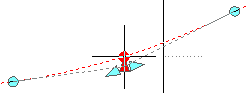
- Déplacez le curseur vers un nouvel emplacement plus proche ou plus éloigné du PIV, puis cliquez.
La courbe est déplacée et passe par le point sur lequel vous avez cliqué. La longueur de la courbe change.
Notez que les attributs concernés sont mis à jour dans la vue Entités de la ligne de profil en long et dans la fenêtre Paramètres de présentation de la ligne de profil en long.
Approfondissement : Cliquez sur une autre poignée et déplacez-la vers un nouvel emplacement. Notez la réaction de l'autre poignée.
- Cliquez sur la poignée triangulaire au milieu de la courbe.
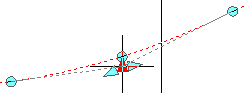
- Déplacez le curseur vers un nouvel emplacement plus proche ou plus éloigné du PIV, puis cliquez.
Dans la vue Entités de la ligne de profil en long, repérez l'entité dont le paramètre Altitude du PIV a été mis à jour.
- Sélectionnez la ligne de l'entité modifiée.
Les valeurs d'attributs de l'entité sont affichées dans la fenêtre Paramètres de présentation de la ligne de profil en long.
- Fermez la barre d'outils Outils de création de la ligne de profil en long.
La fenêtre Panorama (vue Entités de la ligne de profil en long) et la boîte de dialogue Paramètres de présentation de la ligne de profil en long se ferment.
Pour poursuivre ce didacticiel, passez à l'Exercice 3 : Copie d'une ligne de profil en long et décalage vertical de cette dernière.